KeyShot5.0注册机是为KeyShot5.0软件设计的一款专用注册软件,通过注册机就可以获取软件的激活码了,KeyShot5.0注册机包括32位和64位两个版本,只需按照小编提供的注册方法就可以了,需要的朋友可以来本站下载!
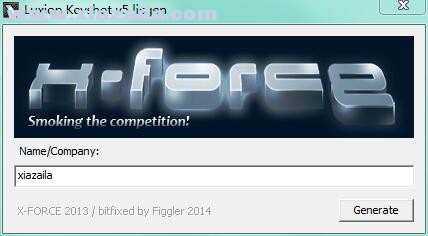
使用方法
压缩包包含:32位破解补丁、64位破解补丁和注册机
1. 安装对应系统的安装包文件
2. 复制32位文件夹或64位文件夹里面的exe文件到安装目录替换keyshot.exe 主程序文件
3. 用管理员身份运行注册机,生成许可证keyshot5.lic到安装目录bin文件夹(例如C:Program FilesKeyShot5bin)
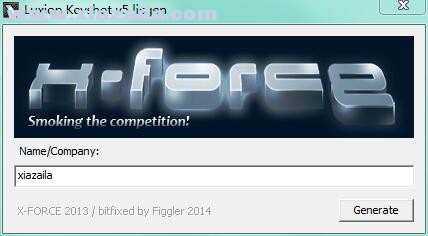
4.运行桌面的KS5图标,即可享受学习版keyshot5 pro!!!
软件功能
1、无缝衔接
无缝链接用于建模软件和KeyShot之间的模型更新,无需重新分配或者更新任何的预设,可以直接从Creo、SolidWorks或者Rhino等软件中连接到KeyShot中。指定材质和动画,继续建模,当点击“更新”即可激活KeyShot,所有修改的部分将被替换和更新,同时保持已指定的材质和动画。
2、物理灯光
Luxion新的照明技术创建了漂亮的物理照明系统,除了您在软件中已用的环境照明,KeyShot引入了正确的任意几何形状的物理灯光,这与传统的渲染程序完全不同的照明方法,它可以简单的套用到任何您所喜欢的对象上,简单的导入或者使用现有的几何体为光源,可移动、控制、动画等,它让您的工作流程增加了更大的灵活性,还可以轻松地控制多个相同的光源做到局部照明,对导入的对象没有任何限制。
3、Pantone色卡
选择完美的色彩从未如此简单。现在KeyShot利用Pantone色卡和颜色对照表系统来帮助设计师、制造商、零售商和客户与颜色做很好的选择。搜索颜色、数字或颜色选择器拖放到完全独立的材料上,只需点一下鼠标,甚至还可以添加自定义的颜色。
4、MOLD-TECH textures功能
Luxion增加了MOLD-TECH textures功能,是目前渲染软件中唯一一个,目的在于使纹理不再丢失,更加丰富逼真。增加大量的纹理和选项用来丰富纹理素材库,使KeyShot带来更多无法比拟的逼真视觉效果。
5、圆滑边界
KeyShot可以在渲染的时候为您在3D几何体上实现调整小圆角半径的边缘功能,以达到为用户节省模型制作的时间,可以更好的控制模型的边缘效果,以补充照明。这是一个完全可视化的操作,并没有增加文件的大小和渲染时间,是KeyShot提高创作速度和视觉效果的一个很好的方式。
6、半透明材质的改进
改进的半透明材料在KeyShot中提供更精确的次表面散射。高光贴图的支持,焦散与物理灯的照明和科学正确的交互,KeyShot半透明的材料被称为行业中的佼佼者。
7、视图和模型组(Pro)
当你需要从一个单一的文件通过不同的角度或样式来展示您的作品, KeyShot模型和视图设置使其变得简单。支持复制现有的模型或导入新模型。支持保存所有相机中的环境设置。支持键盘的快捷键快速切换。KeyShot对数码照片的拍摄进行了重新的定义。
8、HDR光源编辑器的改进(Pro)
实时编辑您的环境使其变得更好。KeyShot加入了倾斜和模糊环境的能力,通过简单的点击按钮来添加一个插脚(Pin)在窗口中的模型上。创建自定义的HDRI或通过已放置在场景中的插脚(pin)编辑一个现有的的HDRI。
9、渲染通道(Pro)
KeyShot引入了新的渲染选项,用以帮助后期制作。随着全分辨率的渲染迅速呈现:深度通道、法线通道或Clown通道。渲染层选项使您可以轻松地将每一个层单独的呈现出来。
10、立体模式(Pro)
KeyShot立体模式,在屏幕上查看模型3D效果。这是KeyShot扩展的视觉体验,立体功能帮助您把渲染和动画以虚拟3D的形式呈现给他人。导入的改进导入几何模型对软件来说是最基本的要求,KeyShot支持更多的选择导入准确的数据,并保持整个工作流程中的数据更新。选择的模型保持原有的规模,支持一键更新模型,同时保持所有的材质和动画。
KeyShot调光技巧
一、物体的材质
物体材质是一种模块化的参数,想像一下,空间中有一块没有任何颜色折射率反射性质的球,而在你赋予它一定的折射率,一定的反射系数,一定的粗糙程度,那么它在默认的环境下就是一种特定的材质。由此可见,渲染的问题,其实都是围绕光在打转。 我们首先在理解以下几个问题:
1. 材质是光的反应结果,没有光,就没有材质。在黑暗的环境中,所有材质(除发光材质外)都是不存在的。
2. 进到KeyShot中,系统会给一个默认的环境,因为如果用户不指定环境,材质也能在物体上很好的显现出来。
3. 不同的材质在不同的环境中,呈现的状态是不一样的,这个无须多说。举个例子,可以让一杯绿茶在特定的环境中看起来像是一杯红酒。
4. KeyShot的渲染环境就如是一个房间(即使是户外环境,你也可以将之理解为一个房间),而你要渲染的物体位于房间的地面上,你站在物体正前方。
二、相机
相机距离:当然你也可以朝着物体向前走,那么距离会变近看到物体会变大,向后退,距离会变远,物体会变小。这就是相机的距离。
相机方位角:这个时候你的眼睛就是相机,你左右移动就是相机的方位角变化,你向右边移动20度,就像相机向右移动20度;你向左移动20度,就是相机向左移动20度。除非你旋转物体,物体、地面、环境的位置是不变的。
相机倾角:如果你面前有一架梯子,你爬上梯子,再去看物体,这时你看到了物体的顶部,这就是倾角。
相机扭曲角:你还可以扭扭头,这样你看到的物体是变形的,我们肉眼为什么看不出变形呢,因为我们是双目,而相机是单目,如果设置扭曲角,在相机看到,物体是变形的。
这个时候,你可以试下,将物体设备为正前方视角,然后向右旋转物体15度,然后我们把扭曲角再调到-15度,那么效果和正前视图是完全一样的。
三、环境
环境其实也是一种光源,就好比从屋顶射下来的灯光一样,屋顶破了一个洞,刚好有光从洞射到房间来,于是房间中便有了光。物体在光的照射下呈现出材质颜色等特性,相机便可以将之拍下来了。
屋顶是可以调高调低的(距离),屋顶的破洞也是可以有大有小的(大小),同样破洞可以是方形,也可以是圆形(我们可以通过旋转和倾斜)来改变形状。而且,这个破洞还可以破得很美观,边缘很整齐没有毛边,也可以破得毛毛糙糙,呈现出光晕。
当然,如果你觉得屋顶破洞太小,你可以在屋顶,四周的墙壁上开洞,让光照进来。这就是打光,但这些打光并不能准确地定义光的位置,一般情况下,只利用环境来调光,效果比较有限。我们必须利用辅助光源来对光线进行精确定位。
场景里除了有物体外,我们还可以设置发光材质的辅助物体,还可以设置遮光板、反射板。
当然,你可以什么辅助光源都不要,这个时候,你先设置环境为全黑色,再自已根据需要在屋顶、墙上开洞。
注意事项
1、SCREENSHOT不能代替RENDER,只是保存你所见到的画面,不过当你的SCREENSHOT不动很久的时候,它会不断的继续运算,出来的效果其实相差不大。主要是,有些参数是影响到渲染而不会于实时出现效果。但是如果你一边干其他事情一边做这个渲染的时候,只要调高实时渲染的参数就可以了
2、材质双击可以自己调节·全部渲染下···平常可以做效果参考
3、渲染时,阴影的参数要调高点,默认的都太低了,大约5左右,配合ANTI-alising。
4、焦散需要找到合适的HDIR,因为焦散的物理特性所决定的使用平面光是很难看的到很好的焦散效果。需要找类似点光的HDIR图片
5、当你想分层导入时,应注意,HS会给你的物体贴着地面
6、HS可关联材质,即多个物体给同一个材质,这样修改的时候就方便多了
7、HS不支持从MAX导入的材质的中文显示,最好设置的时候用英文,如果不是的话系统会讲中文显示的列为同一材质而导致错误。
8、如果阴影过白可以增加GAMMA来增加对比度,或者正确的修改HDRI的光源的曝光
9、HDRI对你的材质表现很重要,可以影响你赋予材质时的正确判断,车子比较喜欢用STUDIO LIGHT来确认正确的材质。确定材质后,可以通过上下左右键来调整光亮
10、景深是通过FSTOP来控制的,距离可以直接在画面中点取,越小的值,取景越小模糊的越多,当你渲染时觉得很毛糙,提高采样值





软件评论 您的评论需要经过审核才能显示
网友评论